u盘如何重装系统win11,如何使用u盘重装系统win11
时间:2022-07-20阅读量:作者:大白菜
u盘重装系统是主流,也是大多数电脑维修员最常用的装机方式,通常客户电脑出问题了,他们会优先考虑用这个方法去解决。因为它携带方便,操作也不难。如果你家电脑出现问题,也
u盘重装系统是主流,也是大多数电脑维修员最常用的装机方式,通常客户电脑出问题了,他们会优先考虑用这个方法去解决。因为它携带方便,操作也不难。如果你家电脑出现问题,也可以自己动手制作一个u盘启动盘,设置u盘启动,然后进行重装系统,这样就不用花钱请人重装了。下面以安装win11为例,跟你们分享u盘如何重装系统win11。
如何使用u盘重装系统win11
一、准备工作
1、准备大白菜u盘启动盘制作工具,制作好u盘启动盘。
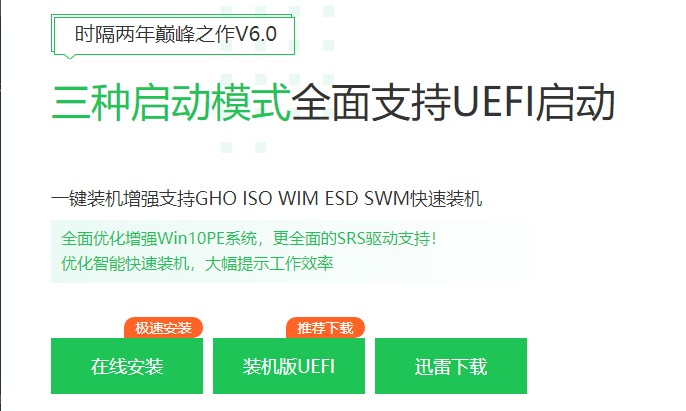
2、下载win11镜像文件到d盘或u盘中,注意不要放到c盘和桌面上。
3、查询电脑u盘启动快捷键。
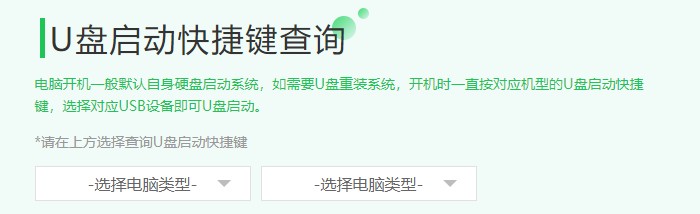
二、设置u盘启动
1、重启电脑一开机立即按快捷键,多按几次进入,然后选择U盘回车。

三、u盘装系系统win11教程
1、进入PE主菜单,选择【1】回车。
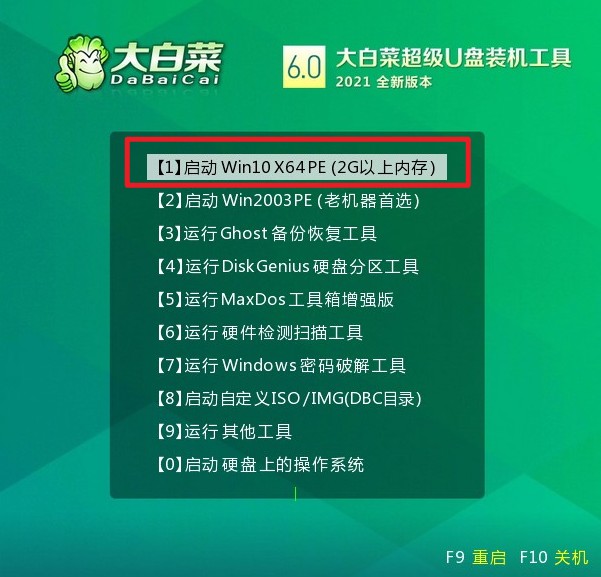
2、现在来到PE系统,直接运行桌面上的装机工具,选择win11镜像文件安装到C盘,点击执行。
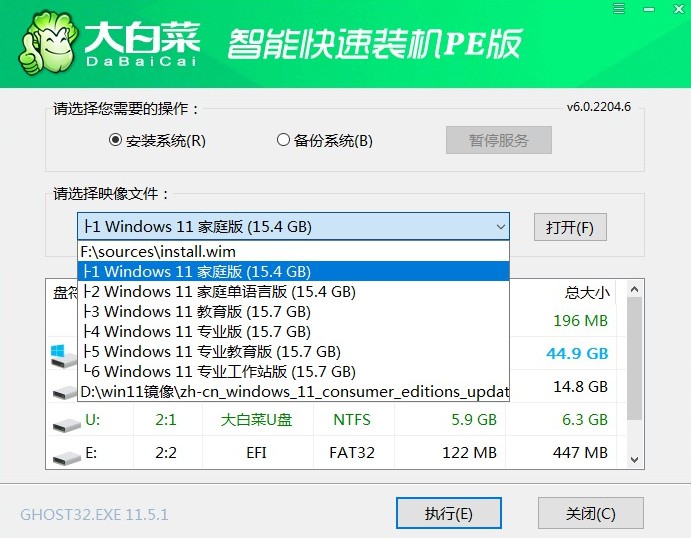
3、选择是。
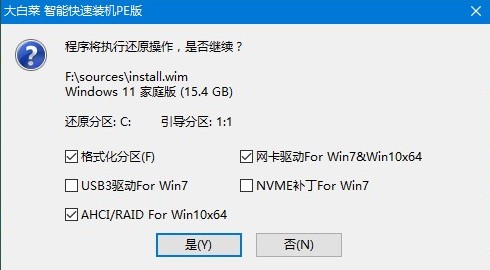
4、勾选完成后重启,等待win11安装完毕。
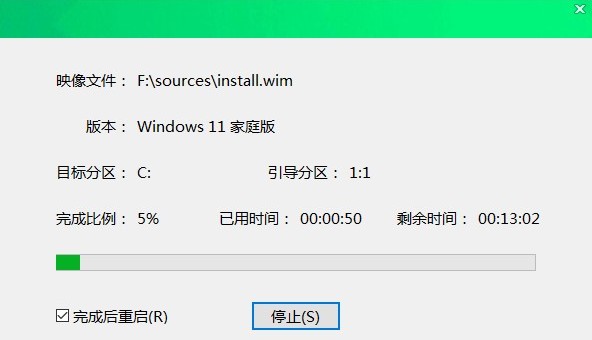
5、重启后最终进入win11桌面。
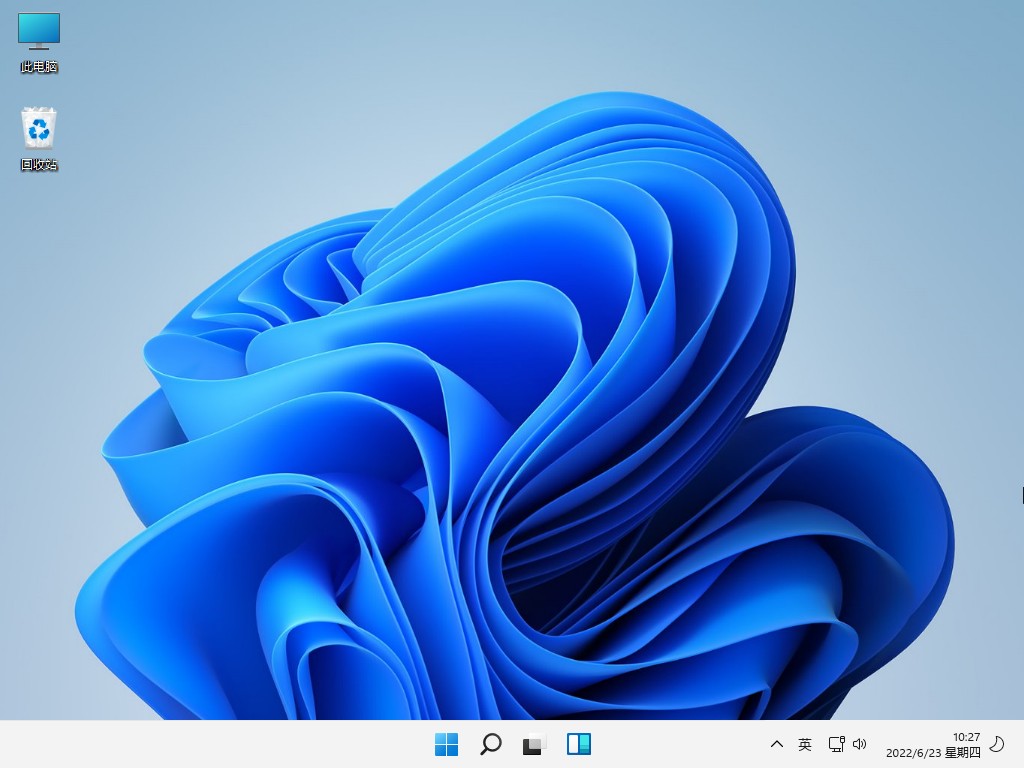
本篇教程教大家如何使用u盘重装系统win11,你学会了吗?只要制作好u盘启动盘,准备好win11镜像,然后设置u盘启动就可以开始选择win11镜像并安装了。如果你有经验,那么会觉得这个过程是非常简单的。注意,制作u盘启动盘需要在所有安全软件和防火墙都关闭的环境下进行。